Com Informatikai szakértőként gyakran kérnek fel arra, hogy javítsam ki a különböző típusú szoftverek használatakor előforduló gyakori hibákat. Az egyik leggyakoribb hiba, amelynek javítását kérik, az LC-208 bejelentkezési hibakód az Overwatch 2 videojátékhoz. A hiba többféleképpen is kijavítható, de a legáltalánosabb módszer az, hogy egyszerűen törli a „Battle.net” mappát a dokumentumok mappájából. Ezzel visszaállítja bejelentkezési adatait, és lehetővé teszi a normál bejelentkezést. Ha továbbra is problémái vannak a bejelentkezéssel, próbálja meg visszaállítani jelszavát, vagy további segítségért forduljon az ügyfélszolgálathoz.
picasa alternatíva 2016
LC-203 hibakód az Overwatch 2-ben megakadályozza, hogy a játék csatlakozzon a szerveréhez. Ennek a különös viselkedésnek számos oka lehet, például lassú internet, szerveroldali problémák, a tűzfal blokkolja a játékfájlokat stb. Ebben a bejegyzésben minden lehetséges javítást áttekintünk, amely segíthet a hibakód megoldásában.
BEJELENTKEZÉS SIKERTELEN
LESZAKADTA A JÁTÉKSZERVERRŐL (LC-208)

Nézzük meg, mi ez a hiba, majd tekintse meg a hibaelhárítási útmutatót, és oldja meg a hibát.
Mi az LC 208 hibakód?
Az LC-208 hibakód az Overwatch 2 hibája, ami azt jelenti, hogy a játék nem csatlakozik a szerveréhez, és a felhasználó nem tud bejelentkezni. Leggyakrabban ez hálózati meghibásodások következménye, amelyek többféle módon javíthatók. Előbb azonban érdemes ellenőrizni a szerver állapotát, mert ha leállt, nem lehet mást tenni, mint megvárni, amíg a probléma megoldódik. Tehát, ha meg akarja oldani a problémát, keresse fel a hibaelhárítási útmutatót, és kezdje el elvégezni azokat.
Javítsa ki az Overwatch 2 bejelentkezési hibakódját: LC-208
Ha az LC-208 hibakóddal szembesül az Overwatch 2-ben, kövesse az alábbi megoldásokat a probléma megoldásához.
- Ellenőrizze a szerver állapotát
- Ellenőrizze a sávszélességet
- Indítsa újra a készüléket
- Régió módosítása
- Frissítse a játékot
- Tiltsa le, majd engedélyezze újra konzolprofilját a Battle.Netben.
- Játékfájlok visszaállítása
Beszéljünk róluk részletesen.
1] Ellenőrizze a kiszolgáló állapotát
Az első dolog, amit meg kell tennie, hogy ellenőrizze, hogy az Overwatch szerver leállt-e. Ugyanezt megteheti a twitter.com/PlayOverwatch és nézd meg, panaszkodnak-e az emberek. Használhatja az említett összeomlásérzékelők bármelyikét is annak ellenőrzésére, hogy az Overwatch-szerver nem működik-e. Abban az esetben, ha a szerver leállt vagy karbantartás alatt áll, nem tehet mást, mint megvárja, amíg a probléma megoldódik.
2] Ellenőrizze a sávszélességet
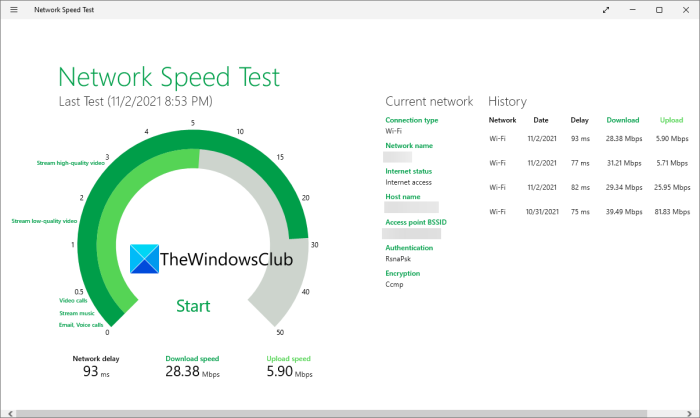
Mivel nem tudunk csatlakozni a játékszerverhez, kritikussá válik a sávszélesség ellenőrzése és a megfelelő internetsebesség ellenőrzése. Nem lehet lassú az internet játék közben. Ha számítógépet használ, tesztelje sávszélességét az említett ingyenes online internetsebesség-tesztelők bármelyikével, hogy megtudja a sávszélességét.
Ha Xboxot használ, nyomja meg az Xbox gombot, és navigáljon ide 'Profil és rendszer' > 'Beállítások' > 'Általános' > 'Hálózati beállítások' > 'Hálózati sebesség és statisztikák ellenőrzése



![Naruto Online betöltési hiba [javítva]](https://prankmike.com/img/games/C7/naruto-online-loading-failure-fixed-1.png)









